الدرس الثالث (كيفية استعمال بعض الادوات)


سنقوم برسم الاشكال الاساسية باستخدام أداة الرسم المشروحة في الدرس السابق...
أهداف الدرس :
استعمال أداة رسم الاشكال:
سنقوم برسم الاشكال الاساسية باستخدام أداة الرسم المشروحة في الدرس السابق

وسنقوم برسم مستطيل وعليك تطبيق الاشكال
الاخرى باستثناء الخيار الاخير, اختر الخيار الاول ثم قم بسحب الفأرة داخل
العمل لترسم الشكل وسيظهر الشكل كالتالي

استعمال اداة الكتابة:
سنقوم الان باستخدام أداة الكتابة
وكتابة النصوص داخل برنامج الفوتوشوب اختر أدة
الكتابة ستغير شكل
ستغير شكل
المؤشر قم بسحب المؤشر سترسم أمامك منطقة مستطيلة هذه المنطقة هي المساحة
التي ستتم فيها الكتابة ويمكنك التحكم بها من خلال المربعات الظاهرة على
اطراف المربع من حيث تكبيرها او تصغير المنطقة ثم قم بالكتابة ويمكنك
التحكم بالخط من خلال شريط الخيارات اضغط هنا لرؤية الشرح مع ملاحظة أن الخيارات تختلف باختلاف الاداة المختارة, بعد كتابة للخط واختيار نوعه ولونه سيظهر الشكل التالي

استخدام الطبقات(Layers) :
ماهي الطبقات ؟ الطبقات هي العمل الذي
تعمله بالفوتوشوب وهو مكون من طبقات كما تلاحظ في العمل السابق مكون من
طبقتين المربع الاحمر طبقة والخط طبقة أخرى وهذا يمكنك من التحكم بكل كائن
في عملك بسهولة أكثر .لاحظ أن الكتابة تظهر فوق المربع أي أنها في الأعلى
أي ان عملية الترتيب مهمه هنا ويمكن التحكم بذلك عن طريق الفأرة بسحب
الطبقة المطلوبةوجعلها بالترتيب الذي تريد,لو سحبنا طبقة المربع وجعلنها في
الاغلى فإن الكتابة لن تظهر .أتمنى أن أكون اوضحت النقطة, وتجد الطبقات في
البرنامج على اليمين غالبا كما في الشكل بعد ضغط على علامة
التبويب(Layers).
يفضل بعد قيامك برسم الأشكال أن تقوم
بعمل(Rasterize) لتتمكن من التحكم بالشكل بشكل أكبر من حيث تغيير اللون أو
تغيير الحجم أما الكتابة إذا عملت لها ماعملت على الشكل فستتعامل معها كشكل
وليس ككتابةأي لن تستطيع تغيير نوع الخط ويمكنك عمل ذلك باتباع الصورة
التالية طبعا بعد اختيارك الطبقة المراد عمل (Rasterize) عليها.

سنقوم بتحريك الشكل والكتابة في العمل السابق وتغيير لون الخلفية نقوم بتحريك الشكل عن طريق أداة التحريك
بعدها نحدد الطبقة الموجود عليها الشكل المراد تحريكه ثم نذهب إلى أداة
التلوين المتدرج واختيار أحد الالوان المتدرجة الموجوة في شريط الخيارات
وسيتم هذه باستخدام أيضا أداة التحديد اضغط على الاداة ثم اذهب الى المربع الاحمر وحدده. وقم بتحريك الكتابة إلى الأعلى وستظهر النتيجة التالية:
اضغط على الاداة ثم اذهب الى المربع الاحمر وحدده. وقم بتحريك الكتابة إلى الأعلى وستظهر النتيجة التالية:

أهداف الدرس :
- استعمال أداة رسم الاشكال
- استعمال اداة الكتابة
- استخدام الطبقات(Layers)
- اداة التحريك وأداة التلوين
- استعمال أداة التحديد المستطيلة
استعمال أداة رسم الاشكال:
سنقوم برسم الاشكال الاساسية باستخدام أداة الرسم المشروحة في الدرس السابق

وسنقوم برسم مستطيل وعليك تطبيق الاشكال
الاخرى باستثناء الخيار الاخير, اختر الخيار الاول ثم قم بسحب الفأرة داخل
العمل لترسم الشكل وسيظهر الشكل كالتالي

استعمال اداة الكتابة:
سنقوم الان باستخدام أداة الكتابة
وكتابة النصوص داخل برنامج الفوتوشوب اختر أدة
الكتابة
 ستغير شكل
ستغير شكل المؤشر قم بسحب المؤشر سترسم أمامك منطقة مستطيلة هذه المنطقة هي المساحة
التي ستتم فيها الكتابة ويمكنك التحكم بها من خلال المربعات الظاهرة على
اطراف المربع من حيث تكبيرها او تصغير المنطقة ثم قم بالكتابة ويمكنك
التحكم بالخط من خلال شريط الخيارات اضغط هنا لرؤية الشرح مع ملاحظة أن الخيارات تختلف باختلاف الاداة المختارة, بعد كتابة للخط واختيار نوعه ولونه سيظهر الشكل التالي

استخدام الطبقات(Layers) :
ماهي الطبقات ؟ الطبقات هي العمل الذي
تعمله بالفوتوشوب وهو مكون من طبقات كما تلاحظ في العمل السابق مكون من
طبقتين المربع الاحمر طبقة والخط طبقة أخرى وهذا يمكنك من التحكم بكل كائن
في عملك بسهولة أكثر .لاحظ أن الكتابة تظهر فوق المربع أي أنها في الأعلى
أي ان عملية الترتيب مهمه هنا ويمكن التحكم بذلك عن طريق الفأرة بسحب
الطبقة المطلوبةوجعلها بالترتيب الذي تريد,لو سحبنا طبقة المربع وجعلنها في
الاغلى فإن الكتابة لن تظهر .أتمنى أن أكون اوضحت النقطة, وتجد الطبقات في
البرنامج على اليمين غالبا كما في الشكل بعد ضغط على علامة
التبويب(Layers).
يفضل بعد قيامك برسم الأشكال أن تقوم
بعمل(Rasterize) لتتمكن من التحكم بالشكل بشكل أكبر من حيث تغيير اللون أو
تغيير الحجم أما الكتابة إذا عملت لها ماعملت على الشكل فستتعامل معها كشكل
وليس ككتابةأي لن تستطيع تغيير نوع الخط ويمكنك عمل ذلك باتباع الصورة
التالية طبعا بعد اختيارك الطبقة المراد عمل (Rasterize) عليها.

سنقوم بتحريك الشكل والكتابة في العمل السابق وتغيير لون الخلفية نقوم بتحريك الشكل عن طريق أداة التحريك

بعدها نحدد الطبقة الموجود عليها الشكل المراد تحريكه ثم نذهب إلى أداة
التلوين المتدرج واختيار أحد الالوان المتدرجة الموجوة في شريط الخيارات
وسيتم هذه باستخدام أيضا أداة التحديد
 اضغط على الاداة ثم اذهب الى المربع الاحمر وحدده. وقم بتحريك الكتابة إلى الأعلى وستظهر النتيجة التالية:
اضغط على الاداة ثم اذهب الى المربع الاحمر وحدده. وقم بتحريك الكتابة إلى الأعلى وستظهر النتيجة التالية:


